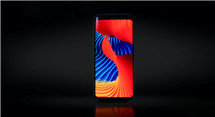Wie man sein Android ohne Passwort zurücksetzt
Eine Methode zu finden, mit der Sie Ihr Android-Gerät zurücksetzen können, auch wenn Sie das Handy-Passwort zum Entsperren vergessen haben oder das Daten nicht nach dem Zurücksetzen verlieren möchten, ist ein echtes Privileg. Solche Lösungen sind selten, aber es gibt sie. Die Aufgabe von iMobie ist es, sie Ihnen in die Hände zu legen.
Android & iOS Tipps
Android/iOS System reparieren
Jeden Tag verarbeiten unsere Smartphones eine große Menge an Informationen. Dies kann zu einer Kumulierung von Fehlern und Abstürzen führen. In vielen Fällen entscheiden sich die Nutzer dazu, einen Reset durchzuführen, um die Probleme zu beheben. Diese Lösung kostet jedoch leider ihre Daten.
Sie löscht nämlich den gesamten Inhalt des Android-Smartphones. In den letzten Jahren haben die Entwickler beschlossen, den Prozess des Zurücksetzens zu verbessern. Jetzt gibt es Methoden, mit denen Sie Ihre Dateien erhalten können. Es ist an der Zeit, sie kennenzulernen.
1. Android zurücksetzen ohne Passwort – mit DroidKit
Diese Methode ist perfekt für diejenigen, die ihre Daten nach einem Reset nicht verlieren möchten. Viele Nutzer führen nämlich keine kontinuierlichen Dateisicherungen durch. Daher müssen sie bei einer Wiederherstellung ihre Fotos, Kontakte oder andere Elemente opfern.
DroidKit rettet Sie aus dieser Situation. Sein Reparaturmodul setzt Android-Smartphones zurück, ohne die Daten anzugreifen. Nach Abschluss des Vorgangs ist Ihr Handy wieder funktionstüchtig mit all seinen Inhalten. Kennen Sie eine effektivere Methode? Sicherlich nicht.
Wir empfehlen Ihnen, diese Software zu verwenden, um jedes Problem auf Ihrem Handy zu lösen. Bitte stellen Sie sicher, dass Ihr Computer und Ihr Handy über ein USB-Kabel miteinander verbunden sind.
Derzeit unterstützt System-Reparatur die folgenden Modelle: Samsung, Xiaomi, Redmi, POCO. Bei anderen Marken können Sie die Funktion Bildschirm-Entsperrer ausprobieren, mit der Sie ebenfalls das Ziel erreichen können.
Laden Sie die Software auf Ihren PC herunter und folgen Sie dann den folgenden Schritten.
Gratis Download (Win) Verfügbar für alle Windows Gratis Download (Mac) Verfügbar für alle Mac
Gratis Herunterladen* 100 % sauber und sicher
Schritt 1: Starten Sie DroidKit, indem Sie Ihr Samsung-Handy an den Computer anschließen > Klicken Sie auf „System-Reparatur“.

Wählen Sie die Option „System-Reparatur“
Schritt 2: Klicken Sie auf „Starten“.

Auf „Starten“ klicken. um das Samsung-System zu reparieren
Schritt 3: Folgen Sie den Anweisungen, um das Gerät in den Wiederherstellungsmodus zu versetzen > Klicken Sie auf „Weiter“.
Schritt 4: Geben Sie den PDA-Code auf Ihrem Gerät ein und starten Sie dann den Download der Firmware.

Die Firmware herunterladen
Schritt 5: Warten Sie auf die Meldung, die den Abschluss der Reparatur bestätigt.
2. Android Handy zurücksetzen und FRP umgehen auch mithilfe DroidKit
Nach dem Zurücksetzen des Handys besteht noch die FRP-Sperre, um Ihr Handy vor fremden Augen zu schützen. Jetzt lassen wir Ihnen noch eine Methode wissen, wie Sie die FRP-Sperre mit ziemlich einfacher Methode umgehen können. Mit DroidKit können Sie:
- Das bisherige Google-Konto vollständig von Ihrem Android-Gerät entfernen und ein gefühlt neues Handys erhalten.
- Die verlorenen Daten vom Android-Gerät schnell wiederfinden und wiederherstellen.
- Ihr Android-System neu installieren und manuell upgraden.
Derzeit unterstützt die FRP-Umgehung die folgenden Modelle: Samsung, Xiaomi, Redmi, OPPO, POCO, Motorola, Lenovo, VIVO. Für andere Android-Hersteller können Sie nur die Bildschirm-Sperre entfernen.
Lesen Sie folgende Schritte, um Google-Konto nach dem Zurücksetzen so zu umgehen, davor werden Sie aufgefordert, diese Software herunterzuladen.
Gratis Download (Win) Verfügbar für alle Windows Gratis Download (Mac) Verfügbar für alle Mac
Gratis Herunterladen* 100 % sauber und sicher
Schritt 1: Klicken Sie nach dem Herunterladen von DroidKit auf „FRP-Umgehung“ > Schließen Sie Ihr Samsung-Handy mit dem Ladekabel an den PC an.

FRP-Umgehung
Android-Version bis 13 wird unterstützt.
Schritt 2: Klicken Sie anschließend auf „Starten“.
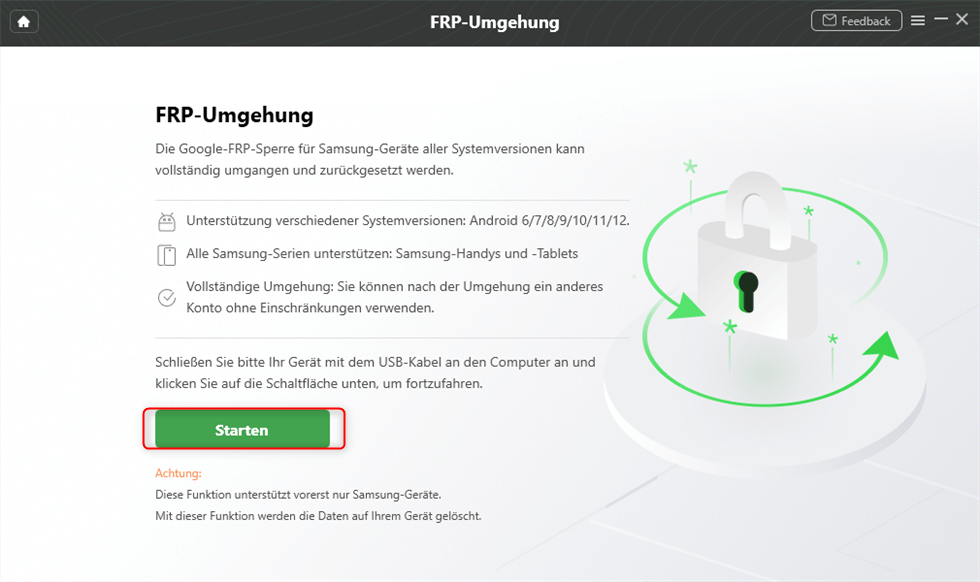
Auf Starten klicken, um die Konfigurationsdatei vorzubereiten
Schritt 3: Wenn der Vorbereitungsprozess fertig ist, klicken Sie auf „die Umgehung starten“ > Folgen Sie den Anweisungen, um das Gerät in den Recover-Modus zu versetzen.
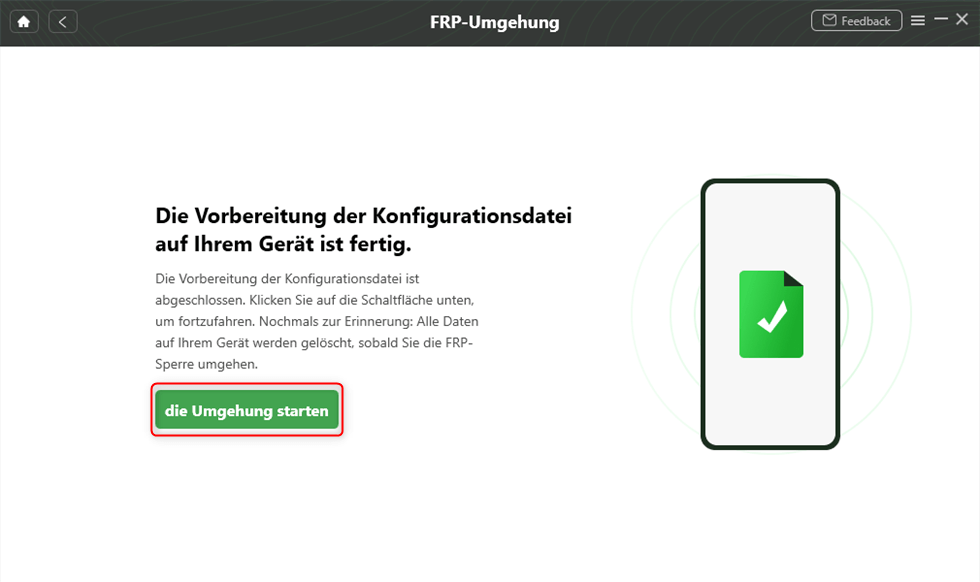
Die FRP-Umgehung jetzt starten
Schritt 4: Dann folgen Sie den Anweisungen, danach klickem Sie auf „Weiter“.
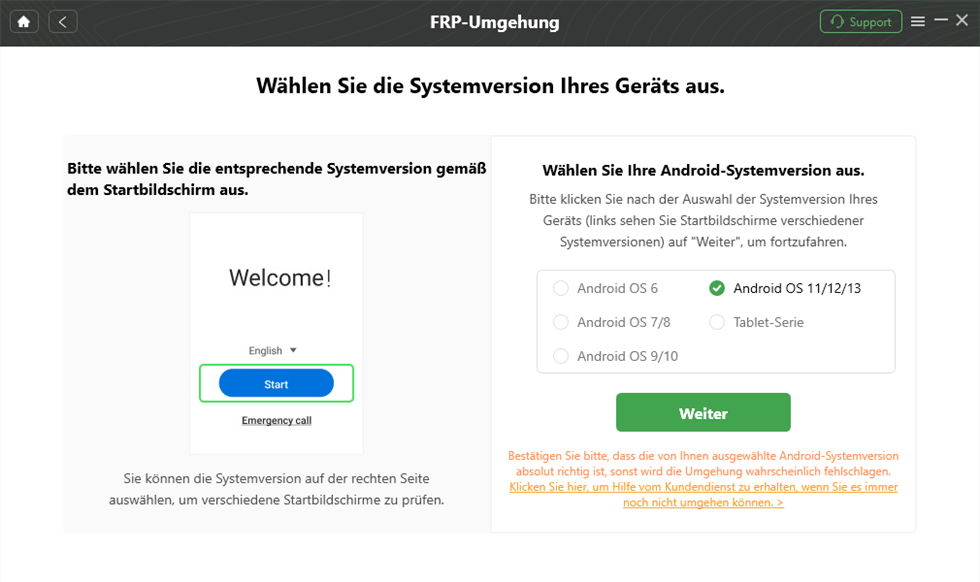
Systemversion auswählen
Schritt 5: Finden Sie die Nummer wie folgt > Dann wählen Sie Ihre Android-Version klicken Sie auf „Jetzt herunterladen“ > Dann beginnt die Umgehung.
Schritt 6: Warten Sie, bis der Prozess fertig ist und Ihr Handy neu gestartet hat.

DroidKit – FRP-Umgehung – Warten Sie geduldig
3. Android-Smartphone über Hard Reset zurücksetzen
Wenn Ihr Handy sich weigert zu antworten, können Sie das Zurücksetzen nicht über die Einstellungen starten. Glücklicherweise haben die Hersteller diese Situation berücksichtigt. Sie haben ihren Geräten daher einen Wiederherstellungsmodus für komplizierte Fälle beigelegt. Um darauf zuzugreifen, müssen Sie eine Kombination von Tastendrücken anwenden. Es mag kompliziert klingen, aber die Nutzung dieses Modus ist einfach. Er bietet mehrere Funktionen wie Update, Zurücksetzen oder das Erstellen von Partitionen.
Um durch sein Menü zu blättern, müssen Sie die Lautstärketasten verwenden. Drücken Sie auf die Registerkarte, mit der Sie das Zurücksetzen starten können. Warten Sie dann, bis das Gerät neu gestartet ist. Ähnlich wie die vorherige Methode wird auch diese alle Inhalte des Android-Smartphones löschen. Aber immerhin können Sie es dann wieder verwenden. Ihre Daten sind der Preis, den Sie zahlen müssen. Nachfolgend finden Sie die Schritte, die Sie ausführen müssen.
- Drücken Sie gleichzeitig die Starttaste und die Lautstärketaste nach unten, bis das Wiederherstellungsmenü erscheint.
- Scrollen Sie zur Option Werkseinstellungen zurücksetzen > Klicken Sie mit dem Einschaltknopf darauf.
- Wählen Sie reboot system now
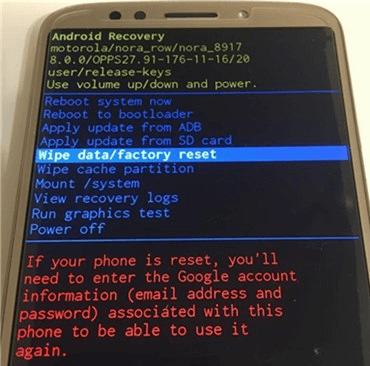
Motorola zurüksetzen mit Recovery Modus
4. Android-Smartphone über die Einstellungen zurücksetzen
Diese Methode ist bei den Nutzern am bekanntesten. Sie ist auch die einfachste, da Sie nur das Handy benötigen. Das Handy enthält eine Funktion, mit der Sie es auf den Auslieferungszustand zurücksetzen können. Der Vorgang ist bei allen Modellen, die mit Android laufen, durchführbar. Allerdings wird dabei der gesamte Inhalt des Geräts gelöscht: die Daten, das Google-Konto, die Einstellungen etc. Ihr Handy wird wieder in den Zustand versetzt, in dem es sich beim ersten Start befand.
Sie werden also aufgefordert, es erneut einzurichten. Der große Vorteil dieser Methode ist die Wiederherstellung der gewohnten Funktionsweise des Smartphones. Das Zurücksetzen beseitigt die Quellen für Abstürze und Blockaden. Aber Vorsicht: Damit lassen sich die schlimmsten Probleme nicht beheben. Wenn Ihr Telefon immer noch leidet, müssen Sie es wahrscheinlich zu einem Fachmann bringen. Im Folgenden werden die Schritte erläutert, die Sie durchführen sollten.
Gehen Sie zu den Einstellungen Ihres Telefons > Klicken Sie auf „Allgemeine Verwaltung“ > Tippen Sie auf „Zurücksetzen“ > „Auf Werkseinstellungen zurücksetzen“.
Hier nehme ich Samsung-Handy als Beispiel.
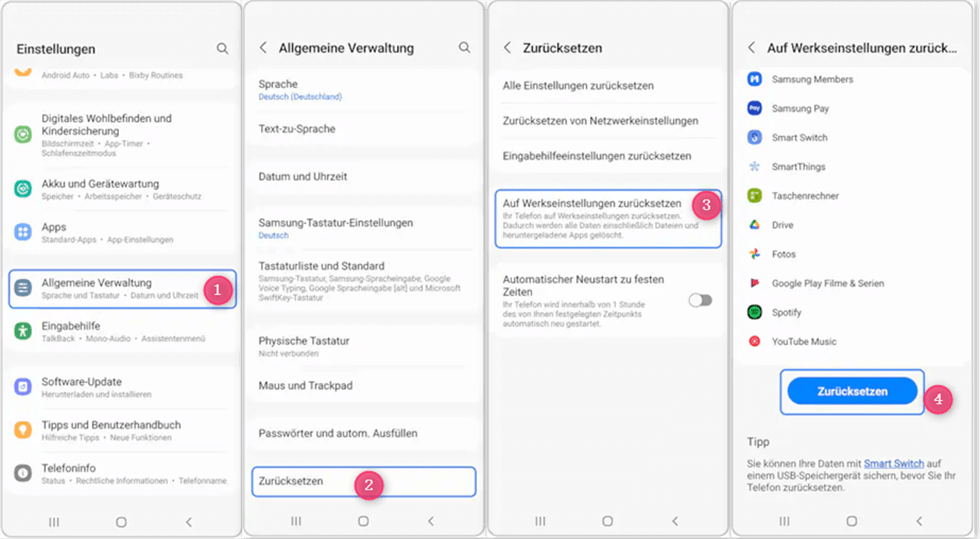
Auf Werkseinstellungen zurücksetzen
Fazit
Beim Zurücksetzen Ihres Android-Geräts werden zwangsläufig alle seine Daten gelöscht. Daher empfehlen wir Ihnen, DroidKit zu verwenden. Dies ist die einzige Methode, bei der alle Inhalte auf dem Gerät erhalten bleiben. Was für eine bessere Lösung kann man noch kriegen?

DroidKit – Bildschirm ohne Passwort in wenigen Minuten entsperren
- Sie können mehrere Bildschirmsperren wie digitales Passwort, PIN, Muster, Touch/Face ID usw. entsperren.
- 20000+ Modelle von Android-Handys und Tablets unterstützt, einschließlich Samsung Galaxy, Huawei, Xiaomi, LG, Sony, usw.
- Sie können Bildschirmsperren ohne Root entfernen.
- Es sind auch keine technischen Kenntnisse erforderlich.
Gratis Download (Win) Verfügbar für alle Windows
Gratis Download (Mac) Verfügbar für alle Mac
Gratis Herunterladen * 100 % sauber und sicher
Weitere Fragen über Produkt? Kontaktieren Sie unser Support Team, um Lösungen zu bekommen >